スポンサーリンク
 RichCopy ダウンロード(公式サイト)動作環境:Windows
RichCopy ダウンロード(公式サイト)動作環境:Windows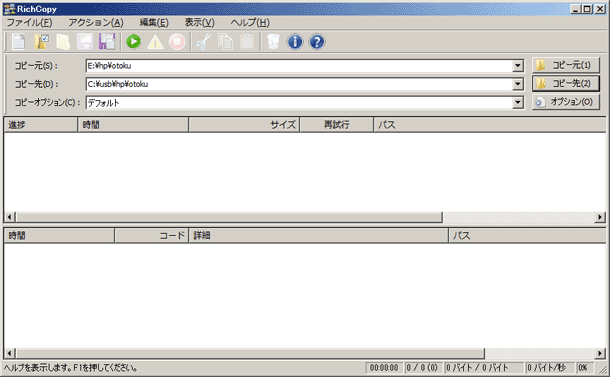
RichCopyはマイクロソフト純正のバックアップソフトでマイクロソフト社内で利用されていたソフトを一般公開した使いやすいバックアップソフトです。
RichCopyはWindowsに実装されている「robocopy」コマンドをGUIで使えるようにされており、かなり高速でバックアップが行えるのが特徴です。
バックアップ基本的な性能としてはフォルダー内のファイルをバックアップするソフトで様々な条件を付けることができます。
機能として
(オペレーション)
・コピー元に無いファイルを削除
・ファイル移動
・複数のコピー元を同一フォルダにコピー
・ベリファイ
(コピーする条件)
・ファイルサイズの比較条件
・タイムスタンプの比較条件
・ファイル属性の比較条件
などなど細かな設定が可能です。
RichCopyは標準で日本語表示されますが、インストールは英語などでインストール方法を詳しく解説します。
1、公式サイトからインストールプログラムをダウンロード後、実行します。
「Yes」を押して次に進みます。
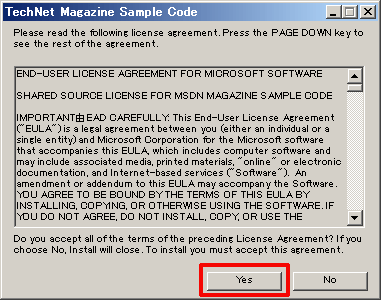
2、適当な場所を選択します。(ここではインストールプログラムの解凍先です)
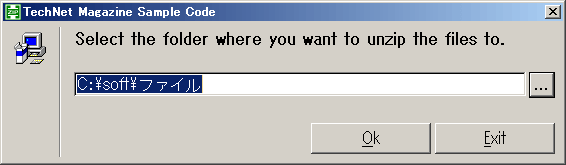
3、解凍すると下記ファイルがありますので「setup.exe」をダルブクリック
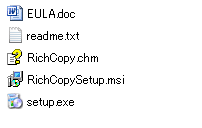
5、「Next」を押して次に進みます。
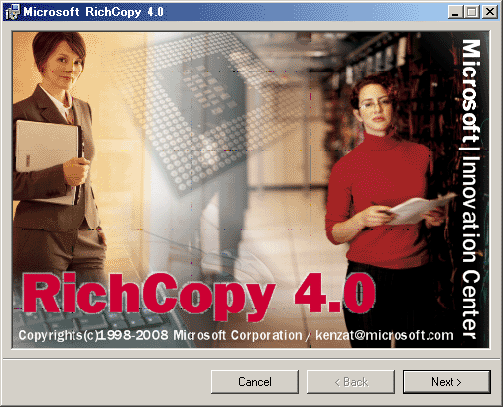
5、「Next」を押して次に進みます。
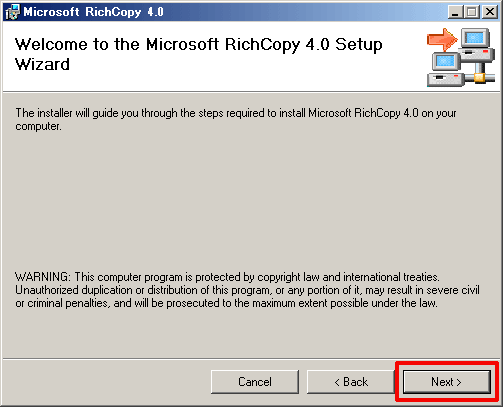
6、「I Agee」にチェックを入れ、次に進みます。
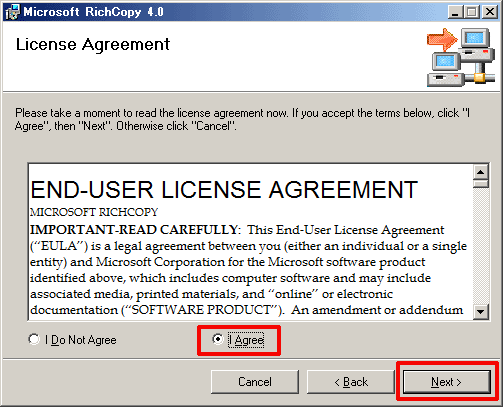
7、RichCopyのインストール先を指定し。次へ進みます。
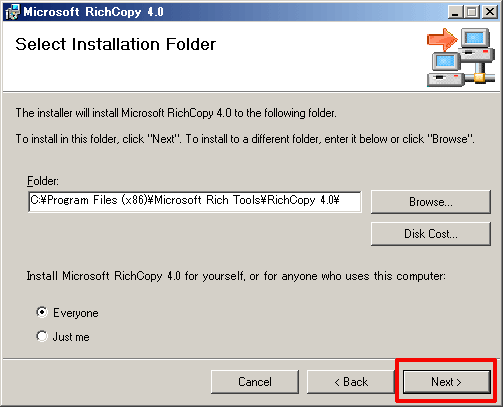
8、ここも「Next」を押して次に進みます。
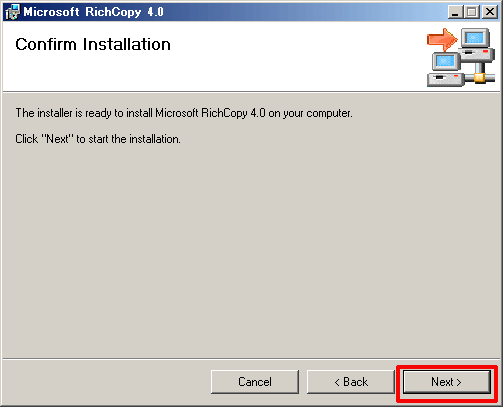
9、インストールが終わり「Close」を押して終了します。
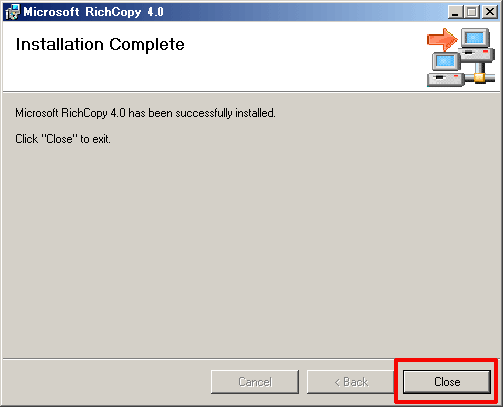
RichCopyの使い方ですが、日本語表示になっておりますので使い方は簡単ですが、一応解説します。
①:コピー元のフォルダーを指定します。
②:コピー先のフォルダーを指定します。
③:コピーオプションを押して確認します。
④:同期の実行を押して開始します。
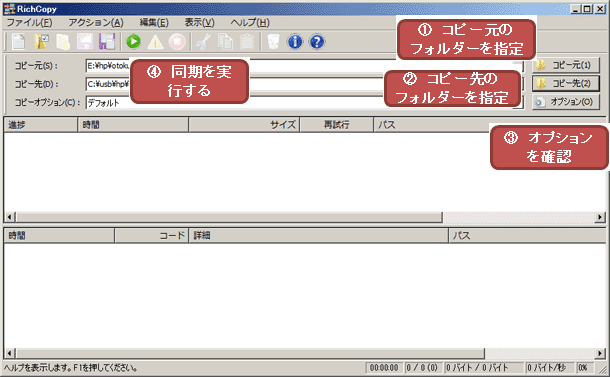
なおコピーオプションの設定画面。用途に合わせて設定できます。
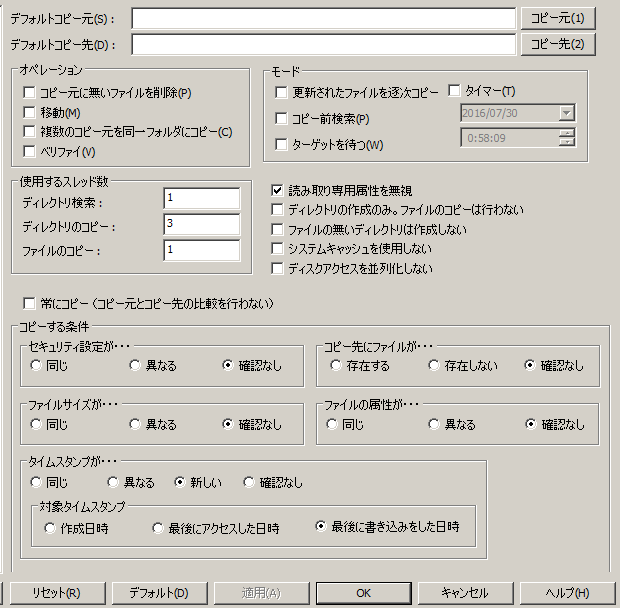
RichCopyを使ってみて思うことは、やはりコピースピードが早いです。
初めてコピー先にファイルをコピーする場合でもかなり早く感じました。
大事なファイルをバックアップするのに役立つソフトです。
スポンサーリンク
関連ツール
 BunBackup
BunBackup高速な差分バックアップソフト
 RealSync
RealSync差分バックアップ可能なファイルコピーツールUSBメモリー等外部記録装置も可能